Hàm DATEVALUE - Công cụ chuyển đổi ngày tháng từ định dạng văn bản sang dãy số sê-ri trong Excel, giúp xử lý dữ liệu thời gian hiệu quả.
Bài viết này giới thiệu hàm DATEVALUE - một trong những hàm thuộc nhóm ngày tháng và thời gian được sử dụng phổ biến trong Excel.

Mô tả: Hàm thực hiện chuyển đổi ngày tháng từ dạng văn bản sang dãy số mà Excel có thể nhận diện, hỗ trợ hiệu quả trong việc lọc và sắp xếp dữ liệu thời gian.
Cú pháp: DATEVALUE(date_text) - Công thức đơn giản nhưng mạnh mẽ để xử lý ngày tháng trong Excel.
Trong đó: date_text là giá trị ngày cần chuyển đổi thành số sê-ri. Giá trị ngày phải nằm trong khoảng từ 1/1/1900 đến 31/12/9999.
Chú ý:
- Nếu giá trị năm trong đối số date_text bị bỏ qua, hàm sẽ tự động sử dụng năm hiện tại từ hệ thống máy tính của bạn.
- Excel lưu trữ ngày tháng dưới dạng số sê-ri liên tiếp, tạo điều kiện thuận lợi cho các phép tính toán liên quan đến thời gian.
- Hầu hết các hàm trong Excel đều tự động chuyển đổi giá trị ngày tháng thành số sê-ri để phục vụ tính toán.
Ví dụ:
Hàm DATEVALUE giúp chuyển đổi các giá trị ngày từ nhiều định dạng khác nhau sang số sê-ri theo quy chuẩn của Excel.
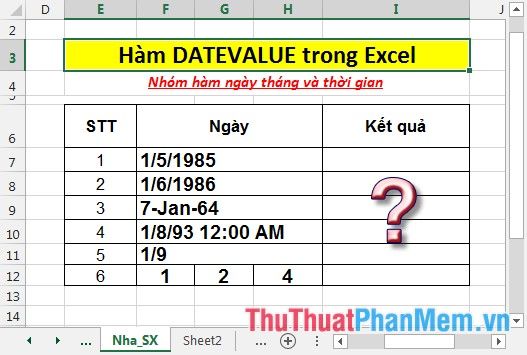
- Để thực hiện, nhập công thức tại ô cần tính: =DATEVALUE("1/5/1985").
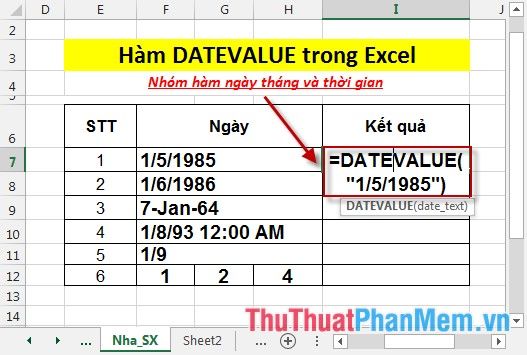
- Nhấn Enter -> số sê-ri tương ứng với ngày 1/5/1985 sẽ được hiển thị.
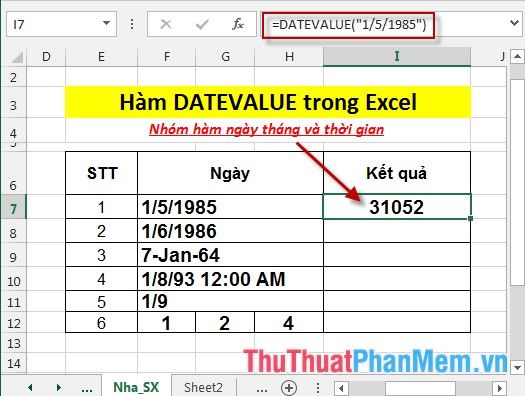
- Sao chép công thức tương tự cho các giá trị còn lại để nhận được kết quả chính xác.
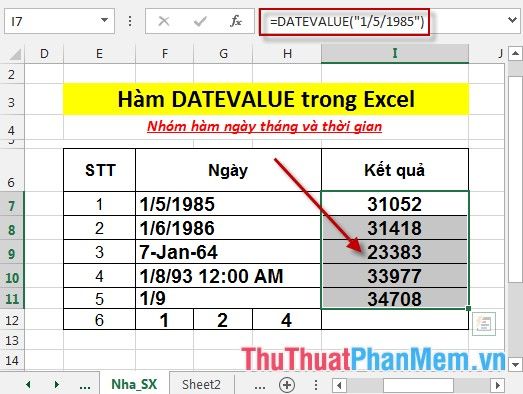
- Đối với giá trị ngày có ngày, tháng, năm nhập riêng lẻ, bạn có thể kết hợp chúng lại bằng công thức: =DATEVALUE(F12&"/"&G12&"/"&H12).
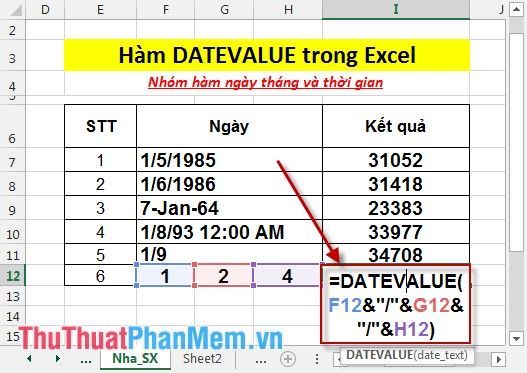
- Nhấn Enter -> số sê-ri tương ứng sẽ được trả về.
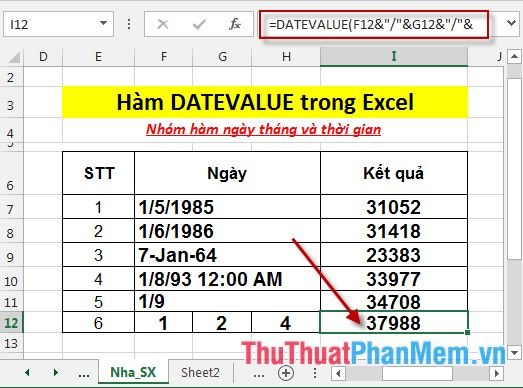
Trên đây là hướng dẫn chi tiết cùng các ví dụ minh họa cụ thể khi áp dụng hàm DATEVALUE trong Excel.
Chúc các bạn áp dụng thành công và khám phá thêm nhiều tiện ích từ hàm này!
Có thể bạn quan tâm

Top 10 đoạn văn thể hiện cảm nhận sâu sắc về nhân vật Thạch Sanh trong tác phẩm "Thạch Sanh" (Ngữ văn 6 - SGK Kết nối tri thức) ấn tượng nhất

Top 13 Địa chỉ sửa chữa điện thoại uy tín và chất lượng tại tỉnh Thừa Thiên Huế

Top 5 địa chỉ dịch thuật uy tín và chuyên nghiệp nhất tại Huế

Khi Hà Nội chớm vào mùa đông lạnh giá, ngõ Trung Tự, Đống Đa trở thành điểm đến lý tưởng để thưởng thức món bánh đúc nóng, đậm đà hương vị.

Mesotherapy là phương pháp làm đẹp tiên tiến, giúp cải thiện vẻ ngoài của làn da nhờ việc tiêm trực tiếp các dưỡng chất, vitamin và hợp chất vào lớp trung bì và thượng bì của da. Phương pháp này không chỉ giúp tái tạo làn da, mà còn mang lại hiệu quả rõ rệt trong việc chống lão hóa và làm sáng da.


